win11wifi功能消失了怎么办 win11wifi功能消失了是什么原因
更新日期:2022-04-20 11:15:31来源:互联网
win11wifi功能消失了怎么办,这可能是驱动造成的原因,升级一下驱动就可以了,或者按下win+r,输入services.msc,找到并启动WLAN AutoConfig和WLAN Direct。很多使用win11的小伙伴或多或少都碰到过wifi功能不见了,下面小编给大家带来了win11wifi功能消失了是什么原因和解决方法。
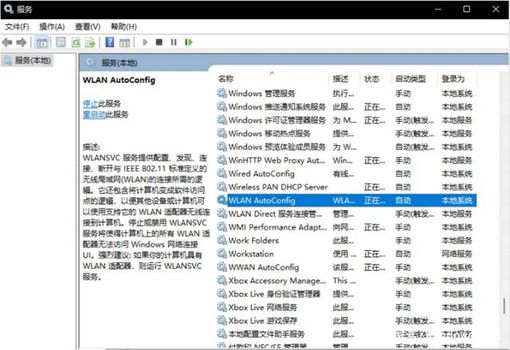
win11wifi功能消失了是什么原因
WiFi功能不见原因:
用户在升级了Windows11之后wifi功能不见的主要原因大多数都是驱动的原因,所以需要将驱动的版本更新。
解决方法:
这里以小新 Pro举例说明,可以联系联想商家提供一个新的驱动升级文件,然后点击右键“以管理员身份运行”即可。
我们可以通过设备管理器——网络适配器——MedaTek Wi-Fi6 MT7921 Wireless LAN Card,右键选择“属性”查看。
那么在驱动程序中我们可以看到当前的版本为3.0.1.1233,如果是刚升级完的用户相信此时的版本应该是1185的版本,在驱动更新完之后就不会出现wifi功能不见的情况了。
其他的电脑也是一样,只需要将自己电脑上的驱动版本升级一下即可,或者是将驱动卸载之后重新安装,如果是新买的电脑可以直接联系商家,商家基本上都会有对应的驱动升级文件发给你。当然也有很多人会推荐重启电脑或者是关机这样的办法不太可行,因为过几天之后图标依然会小时,最终还会导致你需要更新驱动来解决。
当然有些用户的情况可能不太一样,解决的方法还可以尝试“win+r运行services.msc”,然后找到“WLAN AutoConfig和WLAN Direct”,接着启动就可以了。
猜你喜欢的教程
- todesk远程开机怎么设置 todesk远程开机教程
- 应用程序无法正常启动0x0000142怎么办 0x0000142错误代码解决办法
- 网速怎么看快慢k/s,b/s是什么意思 网速怎么看快慢k/s,b/s哪个快
- 笔记本声卡驱动怎么更新 笔记本声卡驱动更新方法
- 无法创建目录或文件怎么解决 无法创建目录或文件解决办法
- 8g内存虚拟内存怎么设置最好 8g内存最佳设置虚拟内存
- 初始化电脑时出现问题怎么办 初始化电脑时出现问题解决方法
- 电脑桌面偶尔自动刷新怎么回事 电脑桌面偶尔自动刷新解决方法
- 8g的虚拟内存设置多少 8g的虚拟内存最佳设置方法
- word背景图片大小不合适怎么调整 word背景图片大小不合适调整方法
-
2 HF高级客户端
-
3 114啦浏览器
-
9 工资管理系统
-
10 360驱动大师网卡版

